有時候都會碰見 iPhone或是iPad設備突然完全卡住不能動,怎麼點螢幕都沒有任何反應,另還有一種情況是螢幕完全變黑色,怎麼按壓電源鍵就是開不了機,雖然這種情況很少發生,但也有可能都會發生,因此建議有使用 iPhone、iPad及iPod Touch 用戶都一定要學習瞭解這個最基本的技巧,避免會白跑維修中心或蘋果門市。

這幾年隨著 iPhone越來越火熱,穩定與耐用度也比起 Android 系統都來的高,但不管是iOS或Android都是有機率性發生當機現象,有些是因為用戶喜歡嘗鮮追新追快,不瞭解iOS測試版本用意,就直接升級上去,導致會碰見各種Bug或是少數App在新系統上相容性不佳,也是有可能會導致卡卡的、變慢或當機情況,因此要是改天碰見當機或螢幕整個漆黑怎麼按點都沒任何反應情況,也許可以透過底下這幾招死機自救法方法來解決。
如何替 iPhone 強制重新啟動方法
舊款iPhone強制重開機方式
適合機型:iPhone 3/3GS、iPhone4/4s、iPhone 5/5s、iPhone 6/6s、iPhone SE、iPad 及 iPod Touch 全系列。
同時按住 「Power 鍵 + Home 鍵」不放約 5~10秒,持續到螢幕進入變黑後,重啟出現 Apple Logo(白蘋果、黑蘋果)畫面就可放開。
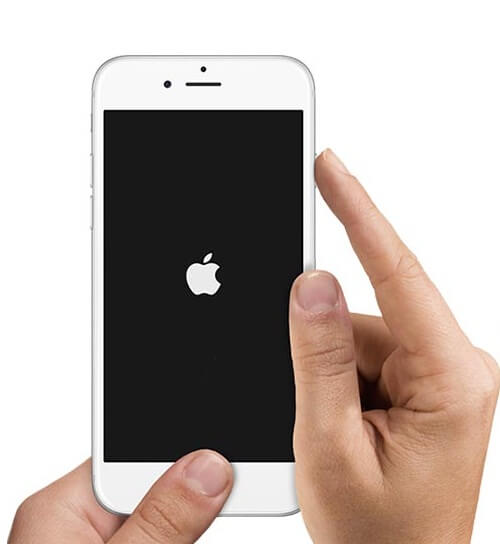
iPhone 7/7 Plus 強制重開機
由於iPhone 7系列開始,HOME鍵已經被改成非按壓按鍵,按壓時只是內部的震動器回饋,因此不能再透過之前 iPhone 6s 之前的按壓方式,需要用新的方法。
方法:同時按住 「Power 鍵 + 音量鍵(降低音量減)」不放約 5~10秒,持續到螢幕進入變黑後,重啟出現 Apple Logo(白蘋果、黑蘋果)畫面就可放開。
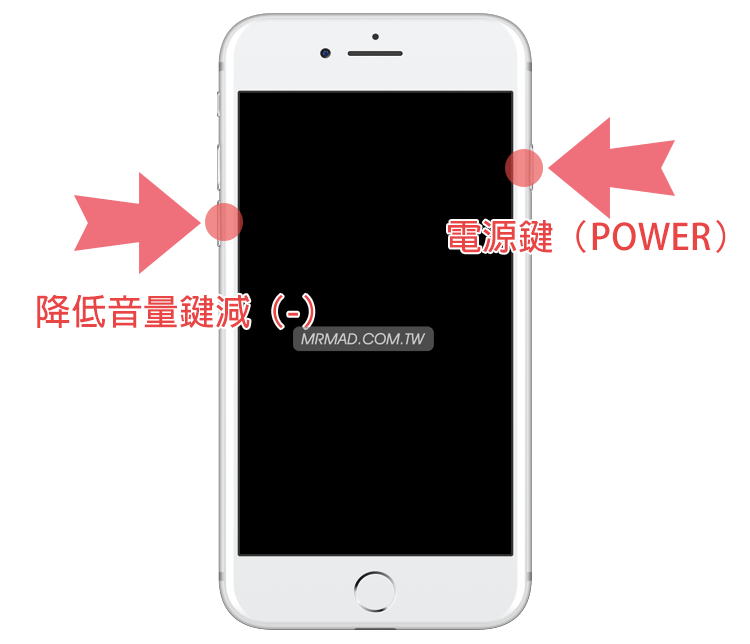
iPhone 8/8 Plus 強制重開機
- 按壓一下「音量鍵增加(+)」鍵。(不用持續壓住)
- 按壓一下「音量鍵降低(-)」鍵。(不用持續壓住)
- 最後長按壓右側的「電源」鍵約10秒後,直到螢幕變暗,出現Apple Logo(白蘋果、黑蘋果)在放開。
注意:三個步驟都要在音量圖案消失前按完,就可強制重開機,如當機時,看不見畫面,就透過手感按壓即可。
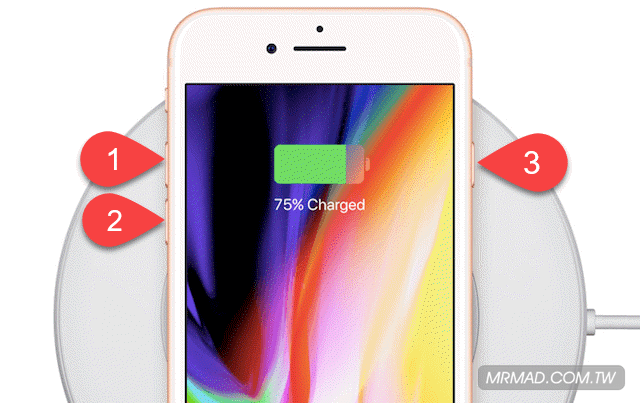
Face ID 或動態島 iPhone 強制重開機
適合機型:iPhone X、iPhone XS 系列、iPhone 11 系列、iPhone 12 系列、iPhone 13系列、iPhone 14系列和iPhone 15系列
- 按壓一下「音量鍵增加(+)」鍵。(不用持續壓住)
- 按壓一下「音量鍵降低(-)」鍵。(不用持續壓住)
- 最後長按壓右側的「電源」鍵約10秒後,直到螢幕變暗,出現Apple Logo(白蘋果、黑蘋果)在放開。
注意:三個步驟都要在音量圖案消失前按完,就可強制重開機,如當機時,看不見畫面,就透過手感按壓即可。

更多實用技巧推薦:
想了解更多Apple資訊、iPhone教學和3C資訊技巧,歡迎追蹤 瘋先生FB粉絲團、 訂閱瘋先生Google新聞、 Telegram、 Instagram以及 訂閱瘋先生YouTube。